Testa och felsöka Shopify-skript
Använd felsökningsfunktionerna i Skriptredigeraren för att testa och felsöka dina skript.
Skriptredigeraren kontrollerar din kod för grundläggande fel medan du skriver ett skript:
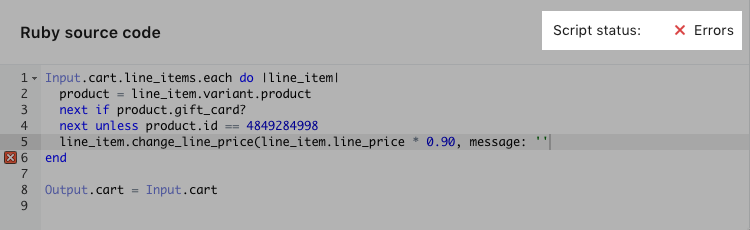
Den rapporterar också fel som förekommer i publicerade skript, och den skickar dig ett e-postmeddelande när dessa fel inträffar:
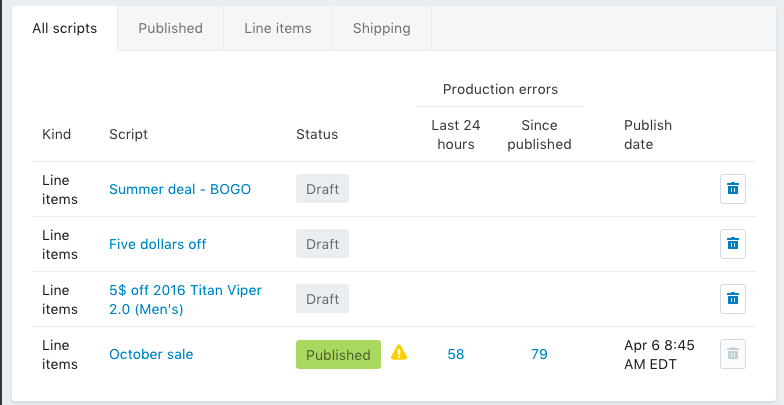
Det är en bra idé att korrigera fel, till exempel fel i syntax, innan du testar eller publicerar ett skript. Om ditt skript har syntaxfel, kommer det antagligen inte att fungera om du testar ditt skript .
Om du behöver mer information om ett skriptfel håller du muspekaren över den röda x-ikonen i Skriptredigeringsmarginalen:
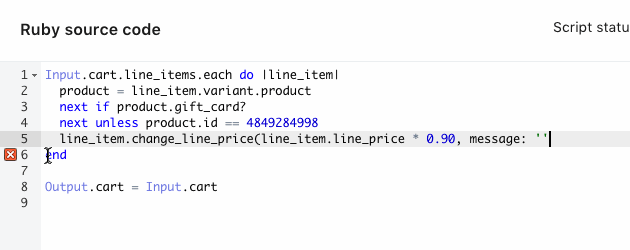
På den här sidan
Duplicera skript
Om du behöver testa eller felsöka ett publicerat skript eftersom det innehåller fel, duplicerar du skriptet och publicerar det duplicerade skriptet. Du vill felsöka skriptet som publicerades när felet inträffade eftersom den här versionen har bifogat felinformationen.
Information om produktionsfel som är kopplade till ett skript kopieras inte när du duplicerar ett skript.
Så här kopierar du ett skript:
I Skriptredigerarenklickar du på namnet på det skript som du vill duplicera.
Klicka på duplicera för att göra en kopia av skriptet.
Felsök produktionsfel
Så här felsöker du ett produktionsfel:
Duplicera skriptet som innehåller felen.
Publicera det duplicerade skriptet så att det finns en version av skriptet som är tillgänglig för dina kunder i din butik. I det här steget förutsätts att skriptet inte innehåller så många fel att det måste vara opublicerat (borttaget) från din butik.
Felsök det ursprungliga skriptet med hjälp av de feldetaljer som är kopplade till det.
Testa ett skript
Medan du arbetar med ett skript kan du prova det från Skriptredigeraren för att se till att det fungerar innan du publicerar det i din butik.
Så här testar du ett skript:
- I Skriptredigeraren öppnar du det skript som du vill testa.
-
Klicka på Indata för att redigera en testkorg. Du kan även klicka på Båda för att se skriptkoden och testkorgen samtidigt. Inmatningsvyn visar alternativ för att redigera en varukorg för att testa ditt skript. Du kan lägga till produkter, kunder, rabattkoder, kundinformation och fraktinformation baserat på vad du vill testa ditt skript mot.
- Skriv i avsnittet produkter för att söka efter och lägga till produkter i testordern.
- Skriv in avsnittet rabattkod för att söka efter och lägga till rabattkoder till testordern.
- Skriv in avsnittet kundinformation för att söka efter och lägga till kunder i testordern.
- Klicka på Lägg till eller Redigera i avsnittet Leveransadress för att ändra leveransadressen för testordern.
-
Klicka på Kör skript för att se de ändringar som skriptet gör i din testvarukorg.
- Om skriptet körs som det ska så uppdateras avsnittet Utmatning så att det visar de ändringar som gjorts av skriptet. Om avsnittet Utmatning inte ändras, eller om oväntade ändringar sker, kan det finnas fel i ditt skript. Markera rutan Konsol i avsnittet Ruby-källkod för att åtgärda eventuella skriptfel:

- Konsol-boxen rapporterar skriptets resursanvändning. Fler komplexa skript använder mer resurser. Skript har en begränsad mängd CPU och minne som är tillgängliga för dem.
- Om skriptet körs som det ska så uppdateras avsnittet Utmatning så att det visar de ändringar som gjorts av skriptet. Om avsnittet Utmatning inte ändras, eller om oväntade ändringar sker, kan det finnas fel i ditt skript. Markera rutan Konsol i avsnittet Ruby-källkod för att åtgärda eventuella skriptfel:
-
När du är klar:
- Klicka på Spara utkast för att uppdatera och spara ett opublicerat utkast av skriptet
- Klicka på Aktivera för att uppdatera och publicera skriptet.
Avsluta prenumerationen från felmeddelanden
När du publicerar ett skript prenumererar du automatiskt på e-postmeddelanden för det skriptet. När ett produktionsfel inträffar i det skriptet får du ett e-postmeddelande om felet. Du kan sedan öppna Skriptredigeraren för att få mer information om felet och felsöka det.
Du kan avregistrera dig från dessa e-postmeddelanden efter att du har fått ett. För att avsluta prenumerationen öppnar du sidan Produktionsfel för felet och klickar på Avsluta prenumeration.
Nästa steg
När du är nöjd med ditt skript kan du publicera det i din butik. Du kan även uppdatera dina Liquid-mallfiler så att din webbutik svarar på de ändringar som dina skript gör.
Mer information
Läs mer om